- Muallif Jason Gerald [email protected].
- Public 2023-12-16 11:45.
- Oxirgi o'zgartirilgan 2025-01-23 12:51.
Xotira kartasi - yoki flesh -disk sifatida tanilgan - bu kompyuterning qattiq diskidan tashqari fayllar, papkalar, fotosuratlar va hatto butun dasturlar yoki operatsion tizimlarni saqlashi mumkin bo'lgan miniatyura portativ tezkor haydovchi. Qurilmani kompyuterning USB portiga ulash va fayllarni tayanch interfeysiga sudrab olib, xotira kartasiga fayllarni qo'shish mumkin.
Qadam
2 -usul 1: Xotira kartasini kompyuterda ishlatish
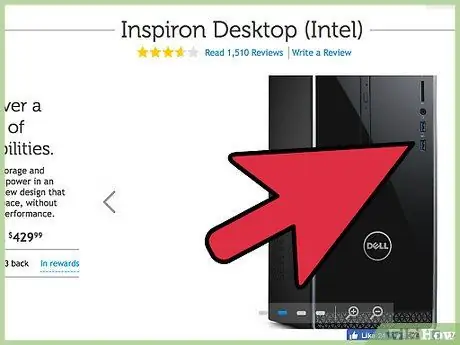
Qadam 1. Kompyuterning USB portini toping
USB port-bu to'rtburchaklar shaklidagi uyaning yarmida qattiq plastmassa bo'laklari va pastki qismida bo'sh joy. Odatda, port yonida uch burchakli o'q belgisi yuqoriga (yoki ishlatayotgan kompyuteringizga qarab) ishora qiladi.
Agar siz ish stoli kompyuteridan foydalanayotgan bo'lsangiz, USB port odatda markaziy protsessorga (CPU) ulanadi, noutbukdagi USB port odatda kompyuterning chap yoki o'ng tomonida joylashgan
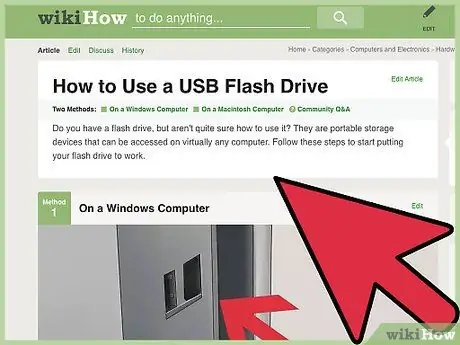
Qadam 2. Xotira kartasini USB portiga ulang
Kompyuterning USB portiga ulanganida, xotira kartasi ichidagi qattiq plastmassa pastki qismida joylashganligiga ishonch hosil qiling.
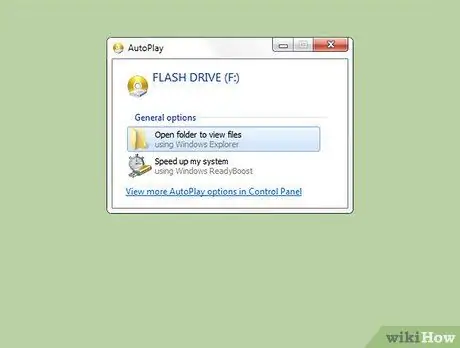
Qadam 3. Memory stick interfeysi paydo bo'lishini kuting
Agar siz kompyuteringizga xotira kartasini birinchi marta o'rnatayotgan bo'lsangiz, bu jarayon bir necha daqiqaga cho'zilishi mumkin.
Agar xotira kartasi avtomatik ravishda ochilmasa, "Mening kompyuterim" ni ikki marta bosing va "Qurilmalar va drayvlar" bo'limida xotira kartasining nomini qidiring. Shundan so'ng, oynani ochish uchun tayoq nomini ikki marta bosing
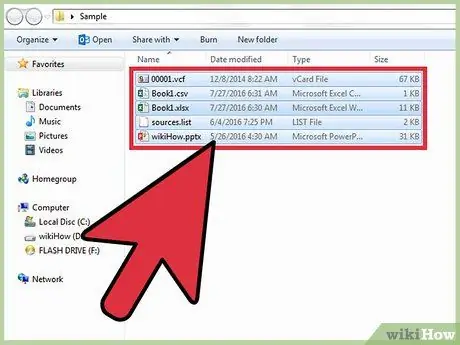
Qadam 4. Siz tayoqqa qo'shmoqchi bo'lgan fayllarni tanlang
Agar siz qo'shmoqchi bo'lgan barcha fayllar bitta katalogda bo'lsa, barcha fayllar belgilanmaguncha kursorni fayllar ustiga suring.
Kompyuterda fayllarni qidirish uchun "Ishga tushirish" menyusiga o'ting va menyuning pastki qismidagi qidirish maydoniga fayl nomini kiriting. Agar siz Cortana -dan foydalanayotgan bo'lsangiz, bu maydon "Mendan biror narsa so'rang" deb yozilgan
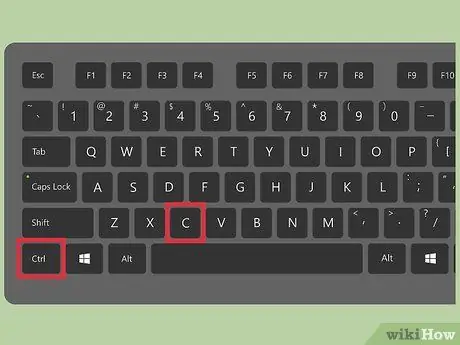
5 -qadam. Ctrl tugmachasini bosib ushlab turing va tugmani bosing Fayllarni nusxalash uchun C.
- Agar siz tanlangan fayllarning nusxalarini kompyuteringizda saqlamoqchi bo'lmasangiz, tanlangan fayllarni xotira kartasi oynasiga suring va keyin ularni oynaga tashlang.
- Ba'zi xotira kartalari avtomatik ravishda fayllarni takrorlaydi, shunda faylning asl nusxasi kompyuterda qoladi.
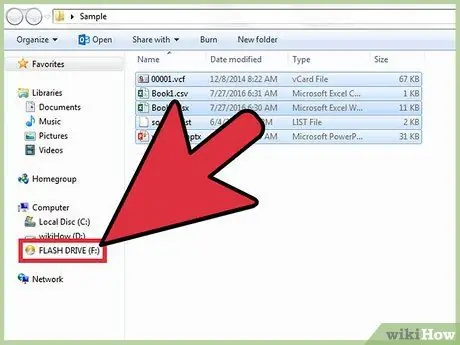
Qadam 6. Xotira kartasi oynasini bosing
Shundan so'ng, fayllarni uzatish uchun xotira kartasi tanlanadi.
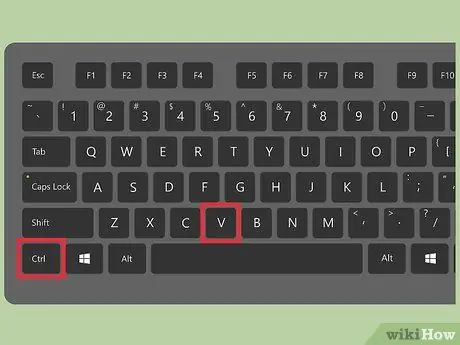
Qadam 7. Ctrl tugmachasini bosib ushlab turing va tugmani bosing Faylni joylashtirish uchun V.
Shundan so'ng, nusxalangan fayllar xotira kartasiga qo'shiladi.
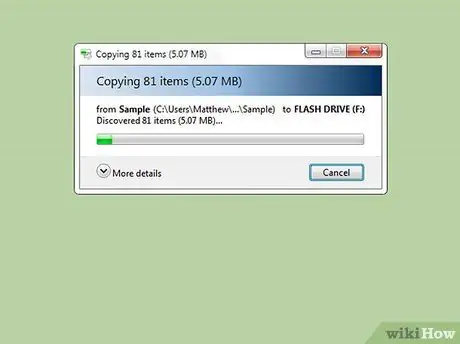
Qadam 8. Fayllar ko'chib o'tishini kuting
Xotira kartasiga fayllarni qo'shish jarayoni fayl hajmiga qarab bir necha soniyadan bir necha soatgacha davom etishi mumkin.
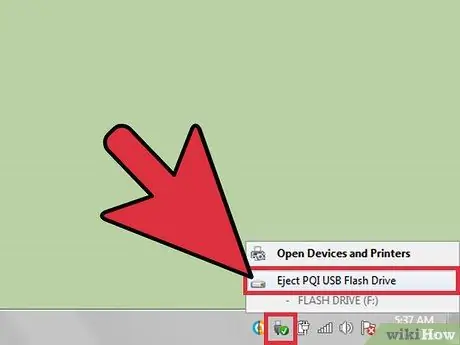
Qadam 9. Asboblar panelining pastki o'ng burchagidagi xotira kartasi belgisini qidiring
Bu bar soat sohasida joylashgan. Belgi yonidagi belgi bilan xotira kartasining konturiga o'xshaydi. Kursor ikonka ustida turganida "Uskuna xavfsiz o'chirilsin va axborot tashuvchi chiqarilsin" yozuvi paydo bo'ladi.
Tez haydovchi belgisini ko'rish uchun asboblar panelining chap chetidagi yuqoriga o'q belgisini bosishingiz kerak bo'lishi mumkin
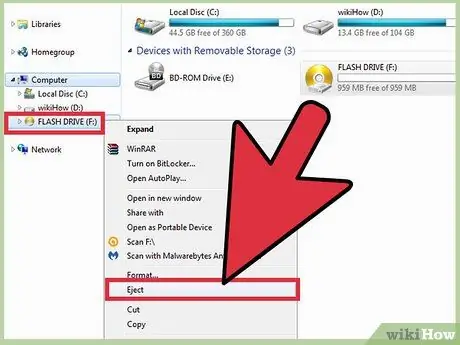
Qadam 10. Qurilmani kompyuterdan uzish uchun xotira kartasi belgisini bosing
Xotira kartasini ajratishdan oldin uni kompyuterdan uzish juda muhim, chunki bunday qilmasangiz, kompyuterdagi fayllar va xotira kartasi buziladi.
Shuningdek, "Mening kompyuterim" katalogidagi xotira kartasi nomini sichqonchaning o'ng tugmasi bilan bosish va "Chiqarish [xotira kartasi nomi]" ni tanlash mumkin
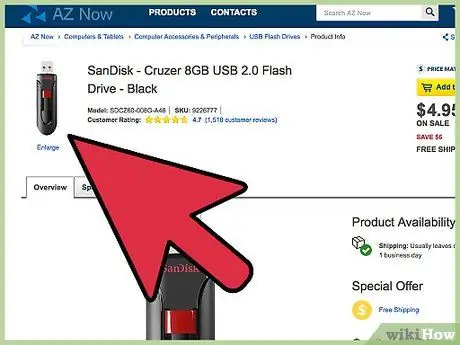
Qadam 11. Kompyuterdan tayoqchani chiqarib oling
Qalamga zarar bermaslik uchun ehtiyot bo'ling. Endi siz fayllarni xotira kartasiga muvaffaqiyatli qo'shdingiz.
2 -usul 2: Xotira kartasini Mac kompyuterda ishlatish
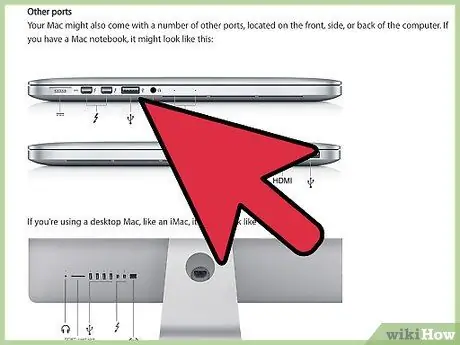
Qadam 1. Mac kompyuterda USB portini toping
USB port - bu to'rtburchaklar port bo'lib, uning yuqori qismida qattiq plastmassa va pastki qismida bo'sh joy mavjud. Odatda, uyasi yoniga qaragan uch burchakli o'q tasviri bor.
Agar siz ish stoli kompyuteridan foydalansangiz, Mac -ning USB porti odatda monitorga o'rnatilgan, Mac noutbuklarida esa USB porti klaviaturaning chap yoki o'ng tomonida joylashgan
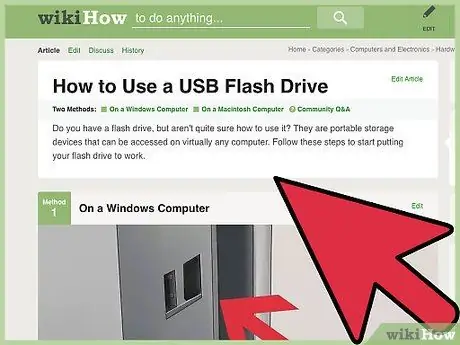
Qadam 2. Xotira kartasini USB portiga ulang
Kompyuterning USB portiga ulanganida, xotira kartasining ichki qismidagi mustahkam plastik tasma pastda joylashganligiga ishonch hosil qiling.
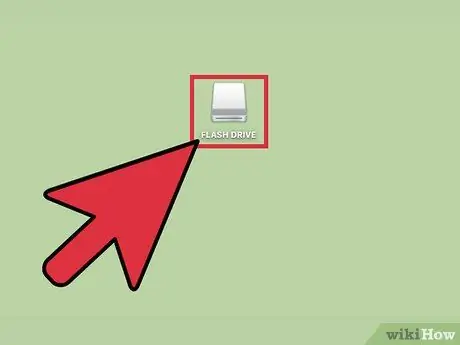
Qadam 3. Ish stolida xotira kartasi belgisi paydo bo'lishini kuting
Agar siz tayoqchani kompyuteringizga birinchi marta o'rnatayotgan bo'lsangiz, bu jarayon bir necha daqiqaga cho'zilishi mumkin.
Agar xotira kartasi belgisi ko'rinmasa, Finder -ni oching va oynaning chap tomonidagi tayoq nomini qidiring. Tayoqning nomi odatda "Qurilmalar" yorlig'i ostida joylashgan
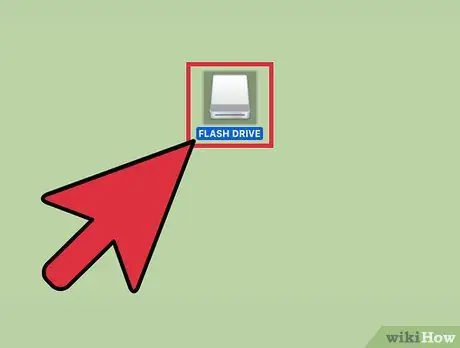
Qadam 4. Xotira kartasi belgisini ikki marta bosing
Tayoqning interfeysi paydo bo'ladi va siz fayllarni boshqa papkaga qo'shgandek oynaga qo'shishingiz mumkin.
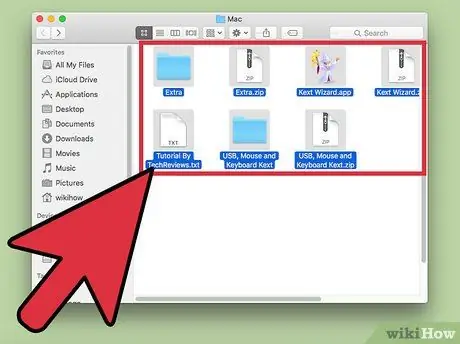
Qadam 5. Xotira kartasiga qo'shmoqchi bo'lgan fayllarni tanlang
Agar barcha fayllar bitta katalogda bo'lsa, kursorni bosing va barcha fayllar belgilanmaguncha fayllar ustiga suring.
Fayllarni qo'lda qidirish uchun Finder -ni oching va fayl nomini oynaning o'ng tomonidagi qidirish satriga kiriting. Siz Finder-ni ekranning yuqori chap burchagidagi "Finder" so'zini bosish yoki kompyuterning Dock-dagi ko'k yuz belgisini bosish orqali ochishingiz mumkin
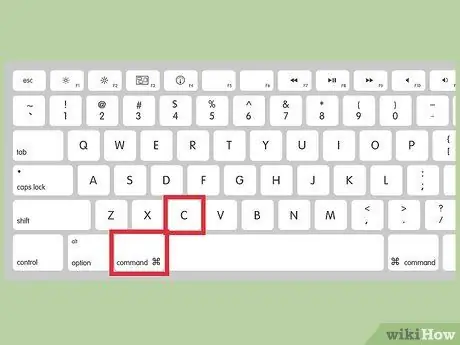
Qadam 6. Buyruq tugmachasini bosib ushlab turing va bosing Fayllarni nusxalash uchun C.
- Agar siz fayllarning nusxasini kompyuteringizda saqlamoqchi bo'lmasangiz, tanlangan fayllarni xotira kartasi oynasiga suring va ularni oynaga tashlang.
- Ba'zi xotira kartalari avtomatik ravishda fayllarni takrorlaydi, shunda faylning asl nusxasi kompyuterda qoladi.
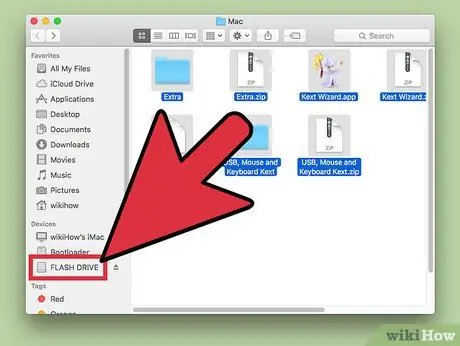
Qadam 7. Xotira kartasi oynasini bosing
Shundan so'ng, fayllarni uzatish uchun xotira kartasi tanlanadi.
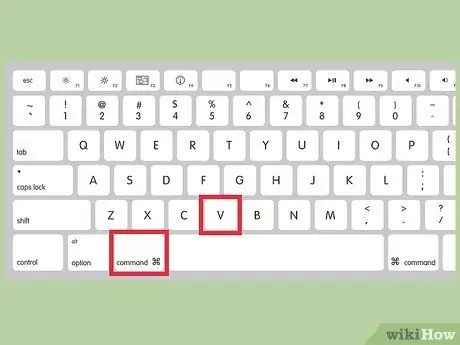
Qadam 8. Buyruq tugmachasini bosib ushlab turing va bosing Faylni joylashtirish uchun V.
Shundan so'ng, fayl tayoqqa qo'shiladi.
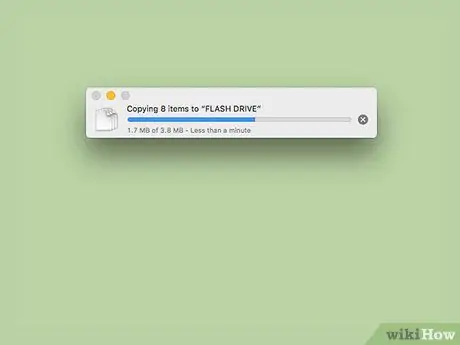
Qadam 9. Fayllar ko'chib o'tishini kuting
Xotira kartasiga fayllarni qo'shish jarayoni fayl hajmiga qarab bir necha soniyadan bir necha soatgacha davom etishi mumkin.
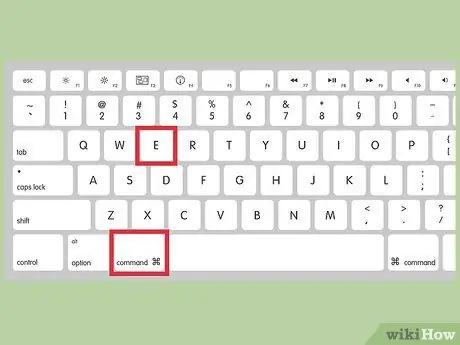
Qadam 10. Buyruq tugmachasini bosib ushlab turing va bosing E tayoqchani kompyuterdan uzish uchun.
Xotira kartasini ajratishdan oldin uni kompyuterdan uzish juda muhim, chunki bunday qilmasangiz, kompyuterdagi fayllar va xotira kartasi buziladi.
Siz Finder yoki ish stolida ikki barmog'ingiz bilan xotira kartasi nomini bosishingiz mumkin, so'ng "Xotira kartasi nomi" ni chiqarib oling
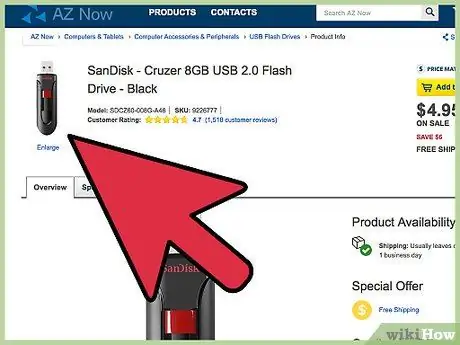
Qadam 11. Kompyuterdan tayoqchani chiqarib oling
Qalamga zarar bermaslik uchun ehtiyot bo'ling. Endi siz fayllarni xotira kartasiga muvaffaqiyatli qo'shdingiz!
Maslahatlar
- Xotira tayoqchalari flesh -disk yoki bosh barmog'i deb ham ataladi.
- Kompyuterning operatsion tizimiga qarab, haydovchining ishlatilishi va sozlamalari farq qilishi mumkin. Biroq, foydalanish va sozlash hujjatlari odatda ishlab chiqaruvchi tomonidan taqdim etiladi, shuning uchun hujjatlar yoki xotira kartalari bo'yicha qo'llanmalarni qidirish uchun veb -brauzerdan foydalaning.
- Xotira kartochkalari yuzlab megabaytdan yuz gigabaytgacha bo'lgan saqlash maydoniga ega. Katta portativ qattiq disklar 5 terabaytgacha saqlash joyiga ega.
- Siz kerak bo'lmagan fayllarni tanlash va O'chirish tugmasini bosish orqali istalgan vaqtda fayllarni xotira kartasidan o'chirib tashlashingiz mumkin.
- Xotira kartasidan keraksiz fayllarni o'chirib tashlang. Ammo, agar xotira kartasida boshidan dasturiy ta'minot fayllari bo'lsa, bu fayllarni o'chirmang, chunki ular to'g'ri ishlashi uchun kerak bo'lishi mumkin.
Ogohlantirish
- Agar shaxsiy ma'lumotni maktabga yoki ishga olib ketmoqchi bo'lsangiz, xotira kartalarida saqlamang. Agar siz tayog'ingizni yo'qotib qo'ysangiz, unda saqlangan shaxsiy ma'lumotlarga boshqa odamlar kirishi mumkin.
- Xotira kartalarini ishlatishda ehtiyot bo'ling, ayniqsa USB ulagichi qaytarib olinmasa. Tayoqning tashqi yoki ichki qismining shikastlanishi faylga kira olmaslik xavfini tug'diradi.






